7. Spojenie sa z ničoho nič prerušilo alebo neustále vypadáva

Ak počúvate hudbu a zvuk začne sekať, prípadne sa AirPods úplne odpoja, skontrolujte vzdialenosť od svojho zariadenia. Niekedy sa stáva, že iPhone zabudnete v izbe a vy sa nachádzate napríklad v kuchyni, ktorá je vzdialená na niekoľko metrov. Spojenie môžu kaziť takisto aj spotrebiče a iné stroje. Dbajte na to, aby ste svoj iPhone nepoložili napríklad ku mikrovlnke a podobne.
Pokiaľ vám tento základný postup nepomohol, vložte svoje AirPods do púzdra, zatvorte ho a počkajte cca 10 sekúnd. Potom krabičku znova otvorte a vyskúšajte, či sa slúchadlá automaticky nepripoja.
Ak problém nevyriešil ani „soft reset“, zrušte párovanie AirPods z vašich Bluetooth pripojení (Nastavenia> Bluetooth> kliknite na ikonu „i“ pri svojich AirPods> Odstrániť toto zariadenie) a tak isto reštartuje iPhone, iPad alebo Mac – aby sa vyresetoval Bluetooth a vyrovnávacia pamäť zariadenia.
Toto bola v podstate posledná možnosť, ktorú máte v rukách. Ak ste sa nestretli s úspechom, vaše slúchadlá pravdepodobne trpia hardvérovou chybou, ktorú vyrieši len reklamácia. Špeciálne to platí v situácii, kedy vám „blbne“ povedzme len jedno slúchadlo. Ak sú AirPods v záruke, zájdite s nimi do servisu alebo do obchodu, kde ste ich kúpili.
6. Z AirPods nejde žiaden zvuk

Aj toto sa stáva. Dáte si svoje AirPods do uší, pustíte prehrávanie hudby/filmu ale slúchadlá neponúkajú žiaden zvukový výstup. Na začiatku treba začať kontrolou hlasitosti na iPhone, iPade alebo Macu, ktorá býva nevedomky stlmená.
Pokiaľ to nepomohlo, zapnite a vypnite Bluetooth a svoje slúchadlá opäť vložte do puzdra, zatvorte ho a počkajte cca 10 sekúnd. Potom krabičku znova otvorte a vyskúšajte, či sa situácia nezmení.
Ak problém pretrváva, otvorte Nastavenia> Bluetooth> kliknite na ikonu „i“ pri svojich AirPods> Automatická detekcia ucha (prepnite do polohy deaktivované). Teraz vyskúšajte či slúchadlá fungujú a ak áno, detekciu opäť zapnite. Pokiaľ sa problém objavil znovu, pravdepodobne to značí nutnosť návštevy servisu.
5. AirPods sa nedajú pripojiť k Androidu alebo Windowsu

Aj keď to tak možno nevyzerá, AirPods sú v skutočnosti slúchadlá pre použitie so všetkými platformami. Ak má váš počítač s operačným systémom Windows Bluetooth, prípadne používate smartfón s Androidom, dajú sa bez väčších problémov pripojiť (dokonca to robia po prvotnom spárovaní úplne automaticky).
Postup ako na to je v zásade jednoduchý. V prvom rade stlačte a podržte (na pár sekúnd) malé okrúhle tlačidlo, ktoré sa nachádza na zadnej strane krytu AirPods. Vaše Windows, Android alebo akékoľvek iné zariadenie by malo slúchadlá vyhľadať v zozname Bluetooth a vy ich tak môžete spárovať. V prípade, že vlastníte AirPods Max, stlačte a podržte tlačidlo na zmenu režimu aktívnej redukcie šumu a ďalších.
V tejto časti vás musíme upozorniť, že niektoré funkcie AirPods nebudú na iných platformách fungovať. Zabudnite napríklad na detekciu uší, prispôsobené príkazy pre ovládanie, upozornenia na nízky stav batérie, používanie Siri a podobne. Ak používate operačný systém Android, do pozornosti dávame aplikáciu AndroPods, ktorá môže niektoré chýbajúce funkcie doplniť. Treba však rátať s tým, že to nie je také spoľahlivé ako originálne riešenie od Apple.
4. Stratil som AirPods

Neviete nájsť chýbajúce slúchadlo, no ste si istý, že sa nachádza niekde v interiéri, v ktorom ste sa pohybovali? Žiadna panika, aj na toto inžinieri v Cupertine mysleli.
Otvorte svoj iPhone, iPad alebo Mac a spustite aplikácia Nájsť (zrejme bude vyžadovať Apple ID). Následne sa pred vami ocitne zoznam zariadení, ktoré máte prihlásené vo svojom účte spolu s mapou, kde môžete vidieť miesto posledného pripojenia ku AirPods.
Ak vám to nijako nepomohlo, vyskúšajte funkciu prehrávania zvuku, ktorá funguje vždy v prípade, že sú AirPods v dosahu vášho iPhonu, iPadu alebo Macu (na vzdialenosť cca 10 metrov). Zariadenie začne vydávať pomerne hlasný zvukový signál, ktorý by ste mohli počuť, ak sa nachádzate v rovnakej miestnosti – treba však myslieť na to, že slúchadlá môžu byť aj vybité.
Na záver posledný tip, ktorý býva extra nepríjemný. AirPods sú malé plastové zariadenie a tak sa môže ľahko stať, že si na nich pochutná napríklad váš pes. Verte alebo nie, neboli by ste prví a ani poslední. V lepšom prípade prejdú celým tráviacim traktom a po dôkladnom vyčistení budú fungovať aj naďalej (ak ich ešte budete ochotní používať). Ak sa ale niekde zaseknú, okamžite zájdite ku veterinárovi, ktorý vášmu domácemu miláčikovi pomôže. Riskovať sa v tomto prípade neoplatí.
3. AirPods neustále vypadávajú z uší

Drobnosť, ktorá vám vie pekne znepríjemniť používanie. Ak si idete zabehať alebo vykonávate inú náročnú aktivitu, ľahko sa môže stať, že AirPods nebudú dobre sedieť v uchu, čoho výsledkom je vypadávanie a neustále naprávanie. Tento problém má našťastie jednoduché riešenie pri oboch modeloch.

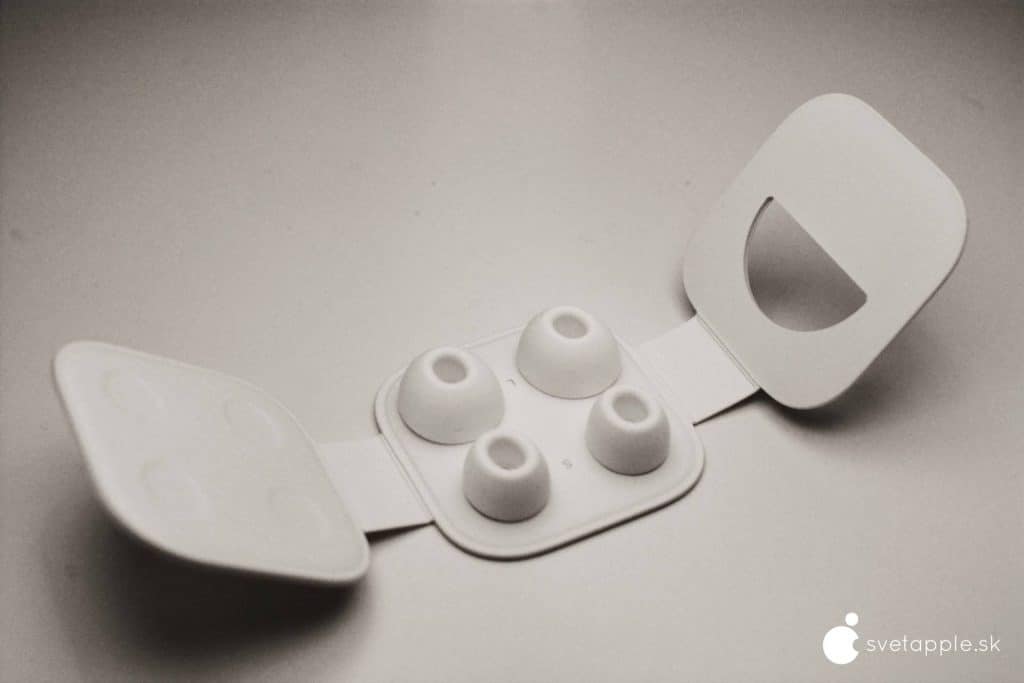



Riešenie pri AirPods Pro: Ak vlastníte drahšie AirPods Pro, v balení sa štandardne nachádzajú 3 veľkosti silikónových štupľov. V drvivej väčšine prípadoch to stačí na to, aby ste si našli ideálne rozmery. Pokiaľ nie, siahnite po riešení od výrobcov tretích strán.
Riešenie pri klasických Airpods: Ak vlastníte základný model AirPods, ktorý nemá silikónové štuple, môžete siahnuť po riešení, ktoré nájdete napríklad na týchto internetových stránkach. Výrobcovia príslušenstva prišli na niekoľko spôsobov, ktoré vám zakotvia AirPods v uchu pohodlne a hlavne spoľahlivo.
2. Utopené AirPods

Ďalšia situácia, ktorej sa je lepšie vyhnúť, no ak sa už stane, netreba sa ničoho báť. Aj keď AirPods nie sú oficiálne vodotesné (AirPods Pro majú zvýšenú odolnosť IPX4), kontakt s vodou väčšinou prežijú bez akejkoľvek ujmy. Dokonca existuje viacero prípadov, kedy ich používatelia omylom vyprali a jediné čo prestalo fungovať bolo nabíjacie puzdro plné elektroniky.
Ak ste náhodou svoje slúchadlá vystavili vode, čo možno najlepšie ich poutierajte a položte na suché miesto s tým, že ich nebudete používať minimálne 12 hodín. To isté platí aj v prípade, že vaše AirPods skončili v malinovke, alebo inej lepkavej tekutine. V tomto prípade ich ale pre istotu opláchnite pod slabým prúdom vody a až potom vysušte. Je veľká šanca, že sa im nič nestalo..
1. AirPods sa nenabíjajú

V prvom rade skontrolujte, či je kábel správne zapojený do adaptéra a do nabíjacieho boxu. Problémy môžu spôsobovať aj necertifikované produkty mimo programu MFi (Made For iPhone), pri ktorých je vyššia pravdepodobnosť, že nebudú fungovať.
Ak ste na nič neprišli, skontrolujte nabíjací adaptér na krabičke AirPods, ktorý v sebe môže skrývať množstvo špiny po dlhodobom nosení (čo znemožňuje správne pripojenie kábla).



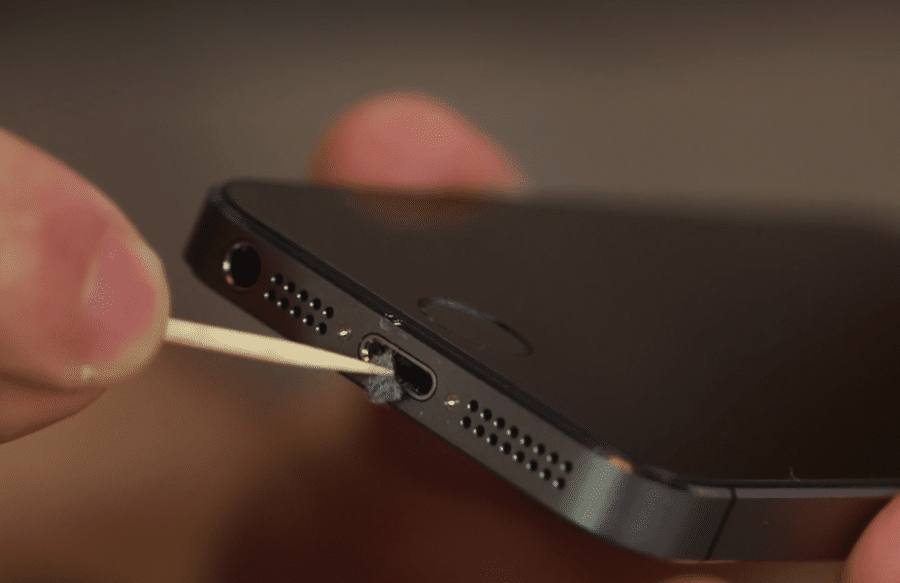
Toto isté platí aj v prípade, keď sú znečistené adaptéry vo vnútri púzdra a to nechce dobíjať jednotlivé slúchadlá AirPods. Použite vatovú tyčinku a v horších prípadoch aj malé množstvo 70% roztoku izopropylalkoholu aby ste ich vyčistili.
Na záver skúste použiť bezdrôtovú nabíjačku, ktorá je kompatibilná s AirPods Pro a AirPods 2. generácie. Pokiaľ nič nefunguje, zájdite do servisu.
Napíšte nám do komentára, s akými chybami a problémami sa v prípade AirPods stretávate vy, a aké je ich prípadné riešenie. Budeme radi za všetky vaše postrehy a názory!
